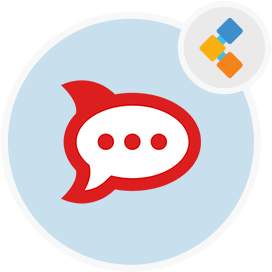
Rocket.Chat ライブチャットソフトウェア
チャットボット機能を備えたSlackの代替案について。
Rocket.Chatはセットアップが簡単で、チームがコラボレーションし、ライブサポートを提供するのに役立ちます。内部および外部コミュニケーションを集中化することにより、透明性を向上させます。
概要
Rocket.chatは、人気のあるライブチャットソフトウェアの一部であり、一部はオープンソースのライブチャットプロジェクトです。コミュニティエディションとして無料のライブチャットバージョンと、プライベートな内部チャット機能を備えた大企業向けの有料ホストライブチャットバージョンがあります。このライブチャットアプリケーションはブラウザで実行されますが、独自のサーバーにもインストールできます。 Rocket.Chatは、チームチャット機能とともにライブチャットカスタマーサポートをサポートしています。 Windows、Mac、Linux、モバイルアプリ用のデスクトップアプリもあります。 Rocket.chatは、チームが協力するのに役立つビデオ会議機能もサポートしています。 Rocket.chatは、リードを生成し、ヘルプチケットを作成し、チャンネル全体でチャットするのに役立つチャットボットをサポートしています。 Rocket.Chatプラグインのサポートは、LiveChat、Zulipchatのような他のライブチャットソフトウェアに対しても大きなプラスです。 このライブチャットおよびコラボレーションツールは、チームがリモートで作業するのに役立ちます。ズームとスラックに代わる安価なものにすることができます。コロナウイルスは世界中の職場に影響を与えており、リモートコラボレーションとライブチャットツールの要件が非常に高いためです。
システム要求
実際の要件は次のことで大きく異なります。 {{LINE_28}} {{LINE_29}} {{LINE_30}} {{LINE_31}} Bare-Metal Server - Intel Xeon E5-2603 V4(または同等)\ [1.7 GHz、6 Cores ] {{LINE_33}} {{LINE_34}} {{LINE_35}} 上記の最小限のハードウェア構成は、最大1,000人のユーザーを抱える企業またはグループに最適で、最大300の同時にアクティブなレベルの混合アップロード、共有、およびボットアクティビティがあります。 ** VPS(最小)** - シングルコア(2 GHz) {{LINE_38}} {{LINE_39}} ** VPS(推奨)** - デュアルコア(2 GHz) {{LINE_41}} {{LINE_42}} 上記の仮想構成は、プロバイダーによって過剰に導入されていない場合、最大500人のユーザーの小さな展開に対応できます。
特徴
チャット、ファイルの共有、TrelloやGoogleドライブなどの他のアプリとの統合のための基本機能のほとんどは、すべてのバージョンで利用できます。ただし、いくつかの高度な機能では、Rocket.chatの有料プランを選択する必要があります。以下は、ロケットチャットの重要な機能です
- 無料のオープンソースソフトウェア
- ハスル無料MITライセンス -BYOS(独自のサーバーを持参)
- 複数の部屋
- ダイレクトメッセージ
- プライベートグループ
- パブリックチャネル
- デスクトップおよびモバイル通知
- 送信されたメッセージを編集および削除します
- 言及
- アバター
- マークダウン
- 絵文字
- 3つのテーマから選択します:明るい、暗い、黒
- 会話をアルファベット順にソートするか、アクティビティ、未読またはお気に入りごとにグループ化します
- トランスクリプト /履歴
- ファイルアップロード /共有 -i18n- \ [Lingohub ]との国際化] -hubotフレンドリー - \ [Hubot Integration Project ]
- メディア埋め込み
- リンクプレビュー -LDAP認証
- 休憩 - フルAPI
- リモートロケーションビデオ監視
- ネイティブクロスプラットフォームデスクトップアプリケーション
** ubuntuのスナップによるインストール**
Ubuntuにスナップをインストールするのは簡単です
sudo snap install rocketchat-server
次に、 http:// localhost:3000とセットアップRocket.chatを参照します。
スナップは安全です。 Rocket.chatおよびその依存関係はすべて、システムの残りの部分から分離されています。スナップは、新しいバージョンをリリースするときにも自動更新します。したがって、これ以上手間の更新する必要はありません。
ubuntu 16.04ltsで、最初にsnapdをインストールします。
sudo apt-get install snapd
Docker経由のインストール
まず、Mongoのインスタンスを開始し、Replicasetを開始します。
$ docker run --name db -d mongo:4.0 --smallfiles --replSet rs0 --oplogSize 128
$ docker exec -ti db mongo --eval "printjson(rs.initiate())"
次に、このMongoインスタンスにリンクされたRocket.Chatを開始します。
$ docker run --name rocketchat --link db --env MONGO_OPLOG_URL=mongodb://db:27017/local -d rocket.chat
これにより、コンテナ上の3000のデフォルトの流星ポートでRocket.Chatインスタンスをリスニングします。 ホストマシンの標準ポートでインスタンスに直接アクセスできるようにしたい場合:
$ docker run --name rocketchat -p 80:3000 --link db --env ROOT_URL=http://localhost --env MONGO_OPLOG_URL=mongodb://db:27017/local -d rocket.chat
次に、ブラウザでhttp:// localhostを介してアクセスします。あなた自身のドメインでホストしている場合、root \ _urlのroot \ _urlを独自のドメイン名に置き換えます。 サードパーティのMongoプロバイダーを使用している場合、またはKubernetesを使用している場合は、Mongo \ _URL環境変数をオーバーライドする必要があります。
$ docker run --name rocketchat -p 80:3000 --env ROOT_URL=http://localhost --env MONGO_URL=mongodb://mymongourl/mydb --env MONGO_OPLOG_URL=mongodb://mymongourl: 27017/local -d rocket.chat
FAQS
VALUE!
スナップインストールはいつ最新リリースを取得しますか?
スナップは、私たちの最大のインストールベースの1つです。また、自動更新です。その結果、リリースする前にテストにもっと時間を費やすことが好きです。更新されたスナップは通常、新しいリリースの約2週間後に月の15日頃にリリースされます。これにより、問題を探す時間が与えられるので、必要はありません。 特別な要件があり、すぐに最新リリースを使用する必要がある場合は、別のインストール方法などを検討してください。
** ubuntu 16.04 LTSは「スナップが見つかっていない」というメッセージを提供します、何が悪いのですか?**
特にVPSまたはVMでX64またはAMD64(またはARMHF)画像を使用していることを確認してください。 X86(32ビット)はサポートされていません。
新しいリリースに手動で更新するにはどうすればよいですか?
更新は通常、リリースの6時間以内に自動的に発生しますが、このコマンドを発行することで手動で更新できます。
sudo snap refresh rocketchat-server
** rocket.chat ?**の以前のバージョンに戻すにはどうすればよいですか
sudo snap revert rocketchat-server
** rocket.chatが実際に実行されているかどうかを確認するにはどうすればよいですか?**
rocket.chatのステータスを次のように確認できます。
sudo service snap.rocketchat-server.rocketchat-server status
MongoとCaddyのステータスを確認することもできます。
sudo service snap.rocketchat-server.rocketchat-mongo status
sudo service snap.rocketchat-server.rocketchat-caddy status
ログを表示するにはどうすればよいですか?
Rocket.chatからのログを表示するには:
sudo journalctl -f -u snap.rocketchat-server.rocketchat-server
MongoまたはCaddyからのログを表示するには:
sudo journalctl -f -u snap.rocketchat-server.rocketchat-mongo
sudo journalctl -f -u snap.rocketchat-server.rocketchat-caddy
** Rocket.chatを再起動する必要があります、これを行うにはどうすればよいですか?**
Rocket.chatを再起動するには:
sudo service snap.rocketchat-server.rocketchat-server restart
MongoとCaddyも同様に再起動できます。
sudo service snap.rocketchat-server.rocketchat-mongo restart
sudo service snap.rocketchat-server.rocketchat-caddy restart
再起動ポリシーは何ですか?
SNAPのポリシーは、障害時に再起動することです。
スナップデータをバックアップするにはどうすればよいですか?
1 \。 Rocketchat-Serverを止めてください:
sudo service snap.rocketchat-server.rocketchat-server stop
注:Rocketchat-Serverサービスを停止する必要がありますが、Rocketchat-Mongoサービスを実行し続ける必要があります。
sudo service snap.rocketchat-server.rocketchat-mongo status | grep Active
Active: active (running) (...)
2 \。このバックアップコマンドを発行してください:
sudo snap run rocketchat-server.backupdb
3 \。すべてがうまくいけば、次のような出力が表示されます。
[+] A backup of your data can be found at /var/snap/rocketchat-server/common/backup/rocketchat_backup_.tar.gz
4 \。 Rocketchat-Serverを開始してください:
sudo service snap.rocketchat-server.rocketchat-server start
5 \。バックアップファイルを別のシステムにコピーして、保管してください!
スナップにバックアップデータを復元するにはどうすればよいですか?
1 \。 Rocketchat-Serverを止めてください:
sudo service snap.rocketchat-server.rocketchat-server stop
注:Rocketchat-Serverサービスを停止する必要がありますが、Rocketchat-Mongoサービスを実行し続ける必要があります。
sudo service snap.rocketchat-server.rocketchat-mongo status | grep Active
Active: active (running) (...)
2 \。バックアップファイルをスナップの共通フォルダーにコピーします。
sudo cp rocketchat_backup.tgz /var/snap/rocketchat-server/common/
3 \。この復元コマンドを発行してください:
sudo snap run rocketchat-server.restoredb /var/snap/rocketchat-server/common/rocketchat_backup.tgz
4 \。既存のデータベースを交換している場合は、警告されます。
**ATTENTION**
* Your current database WILL BE DROPPED prior to the restore!
* Would you like to make a backup of the current database before proceeding?
* (y/n/Q)>
- \ [*]バックアップファイルの抽出…
- \ [*]データの復元…
- \ [*]データベースの準備…
- \ [+]完成した復元! Snap.Rocketchatサービスを再起動して、確認してください。 何か問題が発生した場合、代わりに関連するログファイルへのパスが表示され、エラーを改善するのに役立ちます。この場合、復元が正常に実行されるまでデータベースが使用できない場合があります。 6 \。 Rocketchat-Serverを開始してください:
sudo service snap.rocketchat-server.rocketchat-server start
メディアをマウントするオプションを追加するにはどうすればよいですか?
取り外し可能なメディアにアクセスする機能を提供するインターフェイスは、インストール時に自動的に接続されていないため、外部ストレージを使用する場合(またはデータに /メディアのデバイスを使用する場合)、SNAPアクセス許可を与える必要があります。そのインターフェイスを接続することにより、取り外し可能なメディア:
sudo snap connect rocketchat-server:removable-media
スナップはどのフォルダーを使用していますか?
-Rocket.chatの各バージョンの実際のSNAPファイルは、 /var/lib/snapd/snapsにコピーされ、読み取り専用モードにマウントされています。
- スナップコモンディレクトリは次のとおりです。
/var/snap/rocketchat-server/common/;ファイルアップロードがディスクにアップロードされ、データベースはここに保存されます。 -Snapデータディレクトリは/var/snap/rocketchat-server/;これはバージョン付きフォルダーです。 /var/snap/rocketchat-server/currentで現在のSNAPデータディレクトリにアクセスできます
** rocket.chat ?**の特定の以前のバージョンを削除するにはどうすればよいですか
これは、次のコマンドを発行することでこれを行うことができます。ここで、nは目的のバージョンです。
snap remove --revision=N rocketchat-server
** Straceのようなツールを追加して、スナップで何が起こっているのかデバッグするにはどうすればよいですか?**
snapcraft prime
snap try prime --devmode
cp /usr/bin/strace prime
snap run --shell
sudo ./strace
** Rocket.Chatポート、Mongo \ _url、Mongo \ _oplog \ _urlをスナップで変更するにはどうすればよいですか?**
リリース0.73から始めて、このようなスナップフックを使用してこれらの環境変数を構成することができます。
sudo snap set rocketchat-server port=
sudo snap set rocketchat-server mongo-url=mongodb://:/
sudo snap set rocketchat-server mongo-oplog-url=mongodb://:/local
新しい値を設定した後、Rocket.Chatサービスを再起動することを忘れないでください:
sudo systemctl restart snap.rocketchat-server.rocketchat-server.service
これは、3000ではなくポート4000でRocket.chatを実行し、パーティーの代わりにRocketchatにデータベース名を設定する例です。
sudo snap set rocketchat-server port=4000
sudo snap set rocketchat-server mongo-url=mongodb://localhost:27017/rocketchat
sudo systemctl restart snap.rocketchat-server.rocketchat-server.service
スナップで他の環境変数を変更するにはどうすればよいですか?
リリース0.73から始めて、Rocket.Chat環境変数を上書きすることができます。 SMTP設定を変更するファイル:
cat /var/snap/rocketchat-server/common/overwrite-smtp.env
OVERWRITE_SETTING_SMTP_Host=my.smtp.server.com
.envファイルを作成した後、Rocket.chatサービスを再起動することを忘れないでください:
sudo systemctl restart snap.rocketchat-server.rocketchat-server.service
複数の.ENVファイルが許可されており、ファイルごとに定義された複数の環境変数が許可されています。
